Nincs alkalmazás ehhez a fájlhoz képest, hogy ezt a műveletet a Windows 10 -ben hajtsa végre - Hogyan lehet kijavítani a hibát
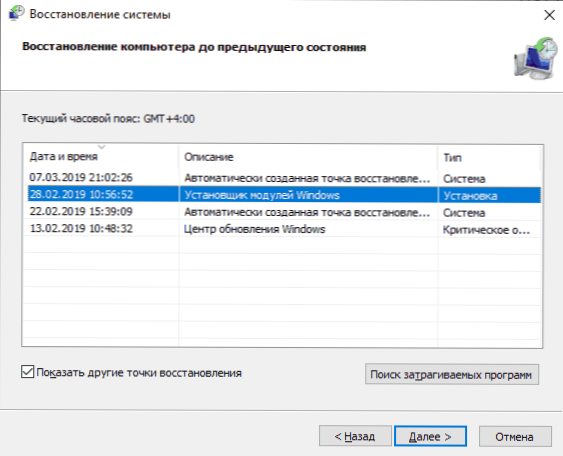
- 2196
- 247
- Deák Kornél
Ha egy fájl megnyitásának vagy a Windows 10 paraméterek megváltoztatásakor hibaüzenetet kap: "Nincs alkalmazás ehhez a fájlhoz képest ehhez a művelethez" vagy "Ezt a fájlt nem hasonlítja össze a művelet végrehajtásával" - Ön lesz. A címen. Tudja meg, mit kell tenni, hogyan lehet kijavítani a hibát és hogyan lehet okozni.
A hiba leggyakrabban a parancsikonok indításakor (például a tálcából), ebben az esetben a fejlécben láthatja a fájl elérési útját .LNK, vagy ha a Windows 10 paraméterekkel dolgozik, például amikor megnyitja a képernyő paramétereit: Ebben az esetben az MS-Settings: Display, MS-Settings: A személyre szabási visszahelyet a hibás közzétételi cím jelzi. Az első szakaszban szereplő utasításokban vegye figyelembe a címkék megoldását a másodikban - a rendszer paramétereihez.
De az indulás előtt próbálja meg használni a rendszer helyreállítási pontjait, talán ez lesz a leggyorsabb módszer. Hogy elindítsuk őket olyan helyzetben, amikor semmi sem kezdi el használni ezt az utat:
- Nyomja meg a Win+R gombokat a billentyűzeten (Win - Windows Emblem billentyű), írja be rstrui.alkalmazás A "Perform" ablakon, majd kattintson az Enter elemre. Ha minden rendben van az EXE fájlokkal, akkor a rendszer helyreállítási felülete megnyílik. Ha ugyanakkor látja a "Interfész nem támogatott" üzenetet, akkor a releváns utasításokban a megoldás: A felületet nem támogatják az EXE fájlok elindításakor, miközben a következő lépésekhez haladnak, mielőtt a problémát az indítással megoldják .Az EXE nem követi.
- Ha a rendszer helyreállítása megnyílik, kattintson a "Next" gombra, majd nézze meg, van -e helyreállítási pont azon a napon, amikor a probléma még nem volt jelen. Ha van ilyen, használja ezt a helyreállítási pontot.
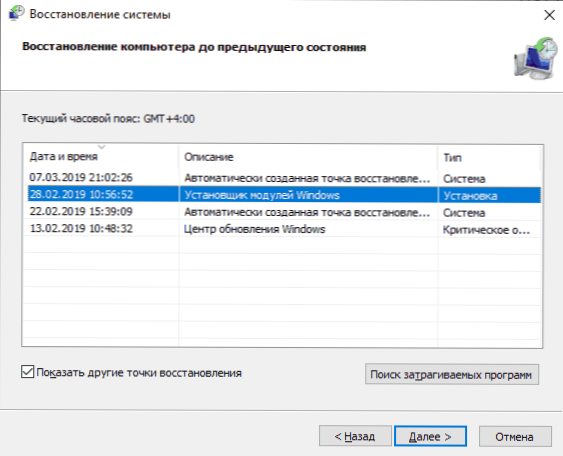
Nincs alkalmazás ehhez a fájlhoz képest, amikor a hivatkozások és a programok elindulnak
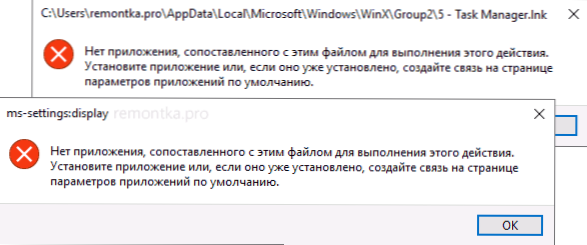
Először is, egy olyan tipp, amely hasznos lehet, ideértve a hiba kijavítását is, ha nem lehet a programokat a címkéből indítani a hiba miatt. akció":
- A karmester megnyitható a Win+E Keys kombinációjával, sok program továbbra is kezdődik, ha a tálca panelen a keresést használja. Sőt, ha semmi sem történik, amikor megnyomja a programot, és megvan a Windows 10 legújabb verziója, próbáljon ki egyéb műveleteket a keresési eredményekben: például a „Nyílt” elem nem működik, és ha rákattint az „Új ablakra” - Minden rendszeresen megy keresztül.
- Programok indítása, ha ismeri az utat és a nevüket .Az EXE fájlok a "Perform" párbeszédpanelen lehetségesek, amely megnyílik a Win+R kulcsszavakon.
- Ha le kell töltenie valamit, az Edge böngésző általában továbbra is működik a vizsgált hibával. A feladat -diszpécser elindítása rendszeresen működik a Ctrl + Alt + Törlés menüből.
A probléma oka, amikor a parancsikonok ebben az összefüggésben elindulnak, szinte mindig sérült fájlszövetségek .LNK. Annak érdekében, hogy megjavítsa őket, ha a helyreállítási pontokkal nem segített módszer, kövesse a következő lépéseket:
- Nyomja meg a Win+R gombokat a billentyűzeten, írja be Jegyzettömb A "Perform" ablakon, majd kattintson az Enter elemre.
- A megnyitott notebook ablakban helyezze be a kódot, amely tovább lesz.
- A Notebook menüben válassza ki a „Fájl” - „Mentés” lehetőséget, feltétlenül válassza az „Összes fájlok” lehetőséget a „Fájl típusa” mezőben, és jelölje meg a fájlnévként, de a kötelező kiterjesztéssel .nyilvántartás
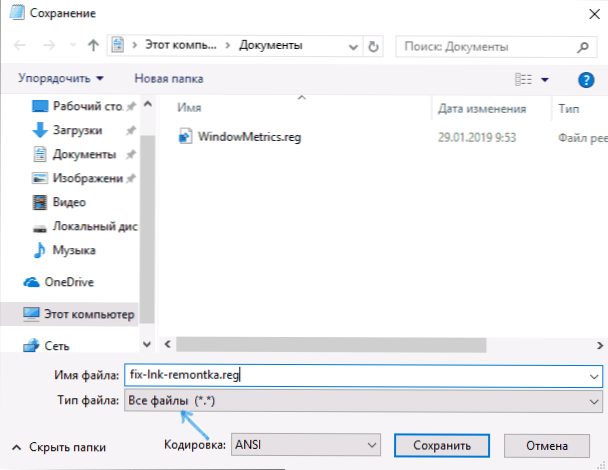
- Erősítse meg az információk hozzáadását a fájlból a nyilvántartásba.

Regi-file kód:
A Windows Registry szerkesztő 5. verziója.00 [hkey_classes_root \ alkalmazás.Referencia] "Isshortcut" = "" [HKEY_CLASSES_ROOT \ IE.Társul.Url] "Isshortcut" = "" [HKEY_CLASSES_ROOT \ IE.Társul.Weboldal] "Isshortcut" = "" [HKEY_CLASSES_ROOT \ InternetShortCut] "Isshortcut" = "" [-hkey_classes_root \.LNK] [HKEY_CLASSES_ROOT \.lnk] @= "lnkfile" [hkey_classes_root \.Lnk \ Shellex \ 000214ee-0000-0000-C000-0000000046] @= "00021401-0000-0000-C000-0000000046" [HOKEY_CLASSES_ROOT \.Lnk \ Shellex \ 000214F9-0000-0000-C000-0000000046] @= "00021401-0000-0000-C000-0000000046" [HOKEY_CLASSES_ROOT \.Lnk \ Shellex \ 00021500-0000-0000-C000-0000000046] @= "00021401-0000-0000-OC000-000000000046" [HOKEY_CLASSES_ROOT \.Lnk \ Shellex \ BB2E617C-0920-11D1-9A0B -00C04FC2D6C1] @= "00021401-0000-C000-0000000046" [HKEY_CLASSES_ROOT \.Lnk \ Shellex \ E357FCCD-A995-4576-B01F-234630154E96] @= "00021401-0000-C000-0000000046" [HKEY_CLASS_ROOT \.Lnk \ Shellnew] "Handler" = "CEEFEA1B-3E29-4EF1-B34C-FEC79C4F70AF" ICONPATH "= HEX (2): 25.00.53,79,00,00,74,00, 65,00,6d. , 00.52,00,6f, 00.6f, 00, \ 74.00,25.00.5C, 00,73,00,00,00,00,00,00,00,00,65, 00,6d, 00, 00, 00, 00, 00, 33,00,32,00,5c, 00,73, \ 00,68,00,65,00,6c, 00,6c, 00,33,00,00,00,2e, 00,64,00,6c, 00,6c, 00,6c, 00,6c, 00,33,00,00,00,2e. , 00,2c, 00,2d, 00, \ 31,00,00,00,00,00,00,00,00,00,00,00,00.00 "itemName" = "@Shell32.DLL, -30397 "Menutext" = "@Shell32.DLL, -30318 "nulllfile" = "" [hkey_classes_root \.Lnk \ Shellnew \ Config] "Dontrename" = "" [HKEY_CLASSES_ROOT \ LNKFILE] @= "Gortcut" "EditFlags" = DWord: 00000001 "FIRDYYPENAME" = " @sill32.DLL, -4153 "Isshortcut" = "" "NeverShowext" = "" [HKEY_CLASSES_ROOT \ LNKFILE \ CLSID] @= "00021401-0000-0000-C000-0000000046" Hkey_classes_root \ lnkfile \ Shellllex \ ContextMenUhandles \ nvappShext] @= "A929C4CE-FD36-4270-B4F5-34ECAC5BD63C" 7EA3A21-7493-4208-A011-7F9EA79CE9F5 "[HKEY_CLASSES_ROOT \ LNKFILE \ Shellex \ ContextMenUHandlers \ OpenGlShext] @=" E97DEC16-A50D-49BB-AE24-CF68282E08D " -C000-0000000046] @ = "" [Hkey_classes_root \ lnkfile \ Shellex \ Drophandler] @= "00021401-0000-0000-000000000046" es_root \ lnkfile \ tabsets] "Kiválasztás" = DWORD: 00000705 [HKEY_CLASSES_ROOT \ Microsoft.Weboldal] "Isshortcut" = "" [HKEY_CLASSES_ROOT \ PIFFILE] "Isshortcut" = "" [-HKEY_CLASSES_ROOT \ SystemFilessoCations \.LNK] [HKEY_CLASSES_ROOT \ SystemFileAsSociations \.Lnk] "FileOperationPrompt" = "Prop: rendszer.ItemTypeText; rendszer.Fileowner; rendszer.Szerző; rendszer.Cím; rendszer.Alany; rendszer.Megjegyzés; rendszer.Datemodified; rendszer.Link.TargetParsingPath "FullDetails" = "Prop: rendszer.Proproup.Leírás; rendszer.ItemTypetExt "[hkey_classes_root \ wshfile]" Isshortcut "=" "[-hkey_current_user \ Microsoft \ Windows \ CurrentVersion \ Explerer \ PhileExts \.LNK] [-HKEY_CURRENT_USER \ Software \ Microsoft \ Windows \ Roaming \ OpenWith \ FileExts \.LNK] [HKEY_LOCAL_MACHINE \ Software \ Microsoft \ Windows \ CurrentVersion \ Explorer \ Shell ikonok] "29" =-
Az eljárás sikerével indítsa újra a számítógépet - valószínűleg a probléma megoldódik, és nem lesz jelentés, hogy a fájlhoz képest nem lesz alkalmazás.
Analógia szerint ugyanazt a hibát más típusú fájlokkal javítják. Részletesebben és számos módszerrel - az utasításokban, hogyan lehet javítani a Windows 10 fájlszövetségeket.
Ezt a fájlt nem hasonlítják össze az MS-Settings: Display, MS-Settings: Személyre szabási Background és mások végrehajtásával
Sajnos abban az esetben, ha az MS-Settings hibákat jelentenek: a kijelző, az MS-Settings-Személyezés-Background és más MS-Settings, nehezebb lehet diagnosztizálni a problémát, mert az okok lehetnek:
- A nyilvántartás egyszerű károsodása, vagy inkább a felhasználói ágak.
- Kár, fájlok elvesztése a mappából C: \ Windows \ ImmersiveControlpanel \
- A DLL károsodását például a kötelező törlési beállítások törlése, a handlers_display okozhatja.DLL a System32 -ből, és ez nem az egyetlen ilyen könyvtár.
Ha a helyreállítási pontokat nem lehetett volna használni, akkor a következő módszereket tudok felajánlani a probléma kijavítására, egyetlen sem ideális, és a hiba megjelenésének különböző forgatókönyveiben: „Nincs alkalmazás e fájlhoz képest ennek a műveletnek a végrehajtására. Vagy „Ez a fájl nem hasonlítható össze e művelet végrehajtásával”.
Új felhasználó létrehozása
Ez a módszer a legegyszerűbb és leggyakrabban működik, ha nem a Windows 10 rendszerfájlok károsodásáról szól. Az út a következőképpen néz ki:
- Indítsa el a parancssorot a rendszergazdai nevében. Ehhez elkezdheti beírni a „parancssort” a tálca keresésében, majd kattintson a talált eredményre és a Környezetvédelmi menüre, hogy válassza a „Az adminisztrátor nevében” lehetőséget. Ha a hibák hátterében ez a módszer nem működik, mások leírják a parancssor elindításának utasításai az adminisztrátor nevében.
- A parancssorba írja be a következő parancsokat, a the_per neve helyett, jelezve a felhasználó kívánt nevét, de nem a már használt, hanem a jelszó helyett - a felhasználó jelszavát.
- Net felhasználói név_polizer jelszó /hozzáadása
- A Net LocalGroup rendszergazdák neve a_polizer /add neve
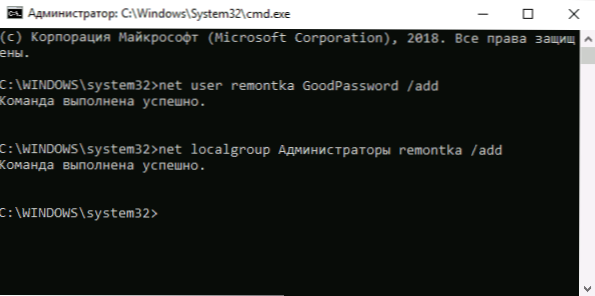
- Hagyja el a rendszert, és menjen az új felhasználó alá. A Start menüt nyithatja meg a felhasználó avatárjának megnyitásával és a "Exit" elem kiválasztásával.
- Az új felhasználó rövid beállítása után látni fogja az asztalt. Ellenőrizze, hogy jelen van -e hiba, amikor ugyanazokat a paramétereket nyitja meg a fiók alatt.
Ha a hiba már nem nyilvánul meg, akkor egyszerűen továbbadhatja a régi felhasználó összes adatait egy új fiókra a mappából C: \ felhasználók \ name_tarogogoPer és folytatja a munkát egy új fiók alatt.
A "Paraméterek" alkalmazás újratelepítése
A Windows 10 paraméterek ugyanazok az alkalmazás, mint a bolt többi alkalmazása, és újra telepíthetjük azt. Ehhez kezdje el a PowerShell -et az adminisztrátor nevében (lásd. Windows PowerShell indítás) és használja a parancsot:
Get-AppXPackage * ImmersiveControlpanel * | Foreach add -appxPackage -DisabledEflopmentMode -rigister "$ ($ _.InstallLocation) \ AppXManifest.Xml "
A parancs befejezése után indítsa újra a számítógépet, majd ellenőrizze, hogy a hibát kijavították -e.
A Windows 10 rendszerfájlok integritásának ellenőrzése és visszaállítása
Ha a korábbi módszerek nem segítettek, ellenőrizze a Windows 10 komponensek tárolását a DIM segítségével, majd állítsa vissza a rendszerfájlok integritását SFC /SCANNOW. Részletek arról, hogyan lehet ezt megtenni egy külön utasításban: A Windows 10 rendszerfájlok integritásának ellenőrzése és visszaállítása.
Remélem, hogy az egyik javasolt módszer hasznos lesz az Ön helyzetében, és a rendszer megfelelően fog működni, anélkül, hogy bármilyen hibát értesítene.

